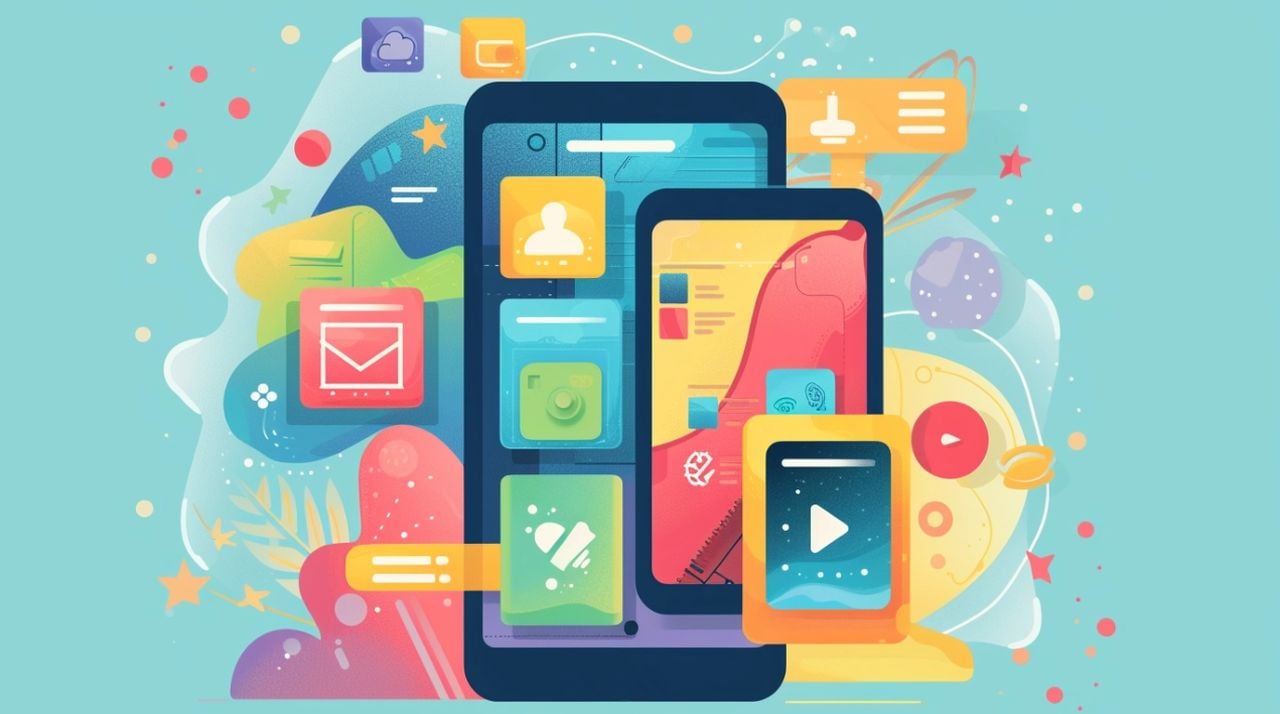
Bloquear sitios web en tu iPhone puede ayudarte a mantenerte concentrado, limitar las distracciones o controlar la accesibilidad al contenido. Ya sea que desee mejorar su productividad o configurar controles parentales, aquí tiene una guía sencilla sobre cómo bloquear sitios web específicos directamente desde su iPhone.
Pasos rápidos:
- Abre la aplicación "Configuración" en tu iPhone.
- Desplácese hacia abajo y toque "Tiempo de pantalla".
- Si aún no lo has hecho, activa Screen Time siguiendo las instrucciones en pantalla.
- Toque "Restricciones de contenido y privacidad" e ingrese su contraseña de Screen Time si se le solicita.
- Habilite "Restricciones de contenido y privacidad" activando el interruptor.
- Toque "Restricciones de contenido" y luego seleccione "Contenido web".
- Elija "Restringir sitios web para adultos" para restringir automáticamente muchos sitios para adultos o seleccione "Solo sitios web permitidos" para especificar a qué sitios web se puede acceder.
- Para bloquear sitios web específicos, en "Limitar sitios web para adultos", toque "Agregar sitio web" en la sección "NUNCA PERMITIR" e ingrese la URL del sitio web que desea bloquear.
- Toque "Listo" para guardar su configuración.
Cómo bloquear sitios web en tu iPhone
Cuando desee garantizar un entorno de navegación seguro o limitar las distracciones en su iPhone, bloquear ciertos sitios web puede ser un paso crucial. Ya sea para evitar que los niños accedan a contenido inapropiado o para ayudarlo a concentrarse bloqueando sitios de redes sociales, el proceso es simple y se puede realizar en minutos.
Para comenzar, debes ir a la configuración de Tiempo de pantalla de tu iPhone. Esta función no sólo rastrea el tiempo que pasas en tus aplicaciones, sino que también restringe el contenido. Vaya a Configuración, desplácese hacia abajo hasta Tiempo de pantalla y presione para ingresar. Si aún no has activado Screen Time, debes configurarlo siguiendo las instrucciones en pantalla.
Una vez que Screen Time esté habilitado, toque Restricciones de contenido y privacidad. Es posible que se le solicite que ingrese su contraseña de Screen Time, si tiene una configurada. Desde allí, habilite las restricciones cambiando el control deslizante Restricciones de contenido y privacidad a la posición "activado". Luego, toque Restricciones de contenido y luego Contenido web. Tiene varias opciones: puede permitir el acceso a todos los sitios web, limitar el acceso a sitios web para adultos o permitir solo el acceso a sitios web aprobados. Para bloquear sitios web específicos, elija la opción Limitar sitios web para adultos. Bajo esta configuración, puede agregar sitios web a la sección "NUNCA PERMITIR" tocando Agregar sitio web en la lista "NUNCA PERMITIR" e ingresando la URL del sitio web que desea bloquear.
Bloquear sitios web en su iPhone le permite administrar y controlar a qué contenido en línea se puede acceder. Ya sea para proteger los ojos de los jóvenes o aumentar la productividad al reducir las distracciones, estas configuraciones son una herramienta valiosa para personalizar su experiencia en Internet. Recuerde, los cambios en la configuración de Screen Time se pueden ajustar o revertir en cualquier momento, lo que le brinda control total sobre la accesibilidad de su dispositivo.
¿Por qué considerar bloquear sitios web en tu iPhone?
Imagínese sostener su iPhone y desplazarse por un sinfín de notificaciones y distracciones. Ahora piense en el poder que tiene para controlar este flujo de información. Al bloquear ciertos sitios web en su iPhone, puede mejorar significativamente su productividad y proteger su bienestar mental. Veamos algunos de los principales beneficios de esta medida sencilla pero eficaz.
En primer lugar, bloquear sitios web ayuda a reducir las distracciones. Ya sean redes sociales, medios de comunicación o sitios de entretenimiento, estas plataformas están diseñadas para mantenerte involucrado el mayor tiempo posible. Al limitar su acceso a estos sitios, se brinda la oportunidad de concentrarse en tareas más importantes, ya sean proyectos personales o relacionados con el trabajo. Esto significa que podrás tener un día más productivo y satisfactorio.
Otro beneficio crucial es la mejora de la salud mental. Las redes sociales, en particular, pueden ser una fuente importante de estrés y ansiedad. A menudo presentan una imagen poco realista de la vida, lo que puede tener un impacto negativo en la autoestima y el estado mental general. Al bloquear estos sitios, se protege de estos efectos nocivos y promueve un estado mental más saludable y positivo.
Aquí hay otros beneficios de bloquear sitios web en su iPhone:
- Mejor gestión del tiempo: decide cómo pasas tu tiempo sin caer en el agujero negro del desplazamiento sin fin.
- Privacidad y seguridad mejoradas: reduzca el riesgo de encontrar sitios web maliciosos o ser víctima de ataques de phishing.
- Control de exposición de contenido: protéjase a usted y a su familia de contenido potencialmente dañino o inapropiado.
Al controlar el contenido que permites en tus dispositivos, te proporcionas los medios para llevar una vida digital más equilibrada y controlada. Comience hoy evaluando de qué sitios podría prescindir y estableciendo las restricciones necesarias en su iPhone. Es un pequeño paso que puede generar grandes cambios en su rutina diaria y en su bienestar general.
Bloquear sitios web – Guía detallada
- Usar la configuración de tiempo de pantalla
- Abre la aplicación "Configuración" en tu iPhone.
- Toca "Tiempo de pantalla".
- Elija "Restricciones de contenido y privacidad" e ingrese su contraseña de Screen Time si se le solicita.
- Habilite “Restricciones de contenido y privacidad” activándola.
- Toca "Restricciones de contenido" y luego toca "Contenido web".
- Seleccione "Limitar sitios web para adultos" para bloquear automáticamente muchos sitios para adultos, o elija "Permitir solo sitios web" para permitir el acceso solo a los sitios web que especifique.
- Para agregar un sitio web a la lista "Nunca permitir", toque "Agregar sitio web" en la sección "Nunca permitir" e ingrese la URL del sitio web que desea bloquear.
- Utilice una aplicación de navegador de terceros con funciones de bloqueo integradas
- Descargue una aplicación de navegador de terceros desde App Store que ofrezca funciones de bloqueo de contenido, como Safe Browser o K9 Web Protection.
- Instale y abra la aplicación.
- Siga el procedimiento de instalación de la aplicación para configurar sus preferencias de bloqueo.
- Configure este navegador de terceros como su navegador predeterminado si la opción está disponible.
- Instalar una aplicación de bloqueo de contenido
- Busque una aplicación de bloqueo de contenido en la App Store, como Freedom o BlockSite.
- Descarga e instala la aplicación.
- Abra la aplicación y siga las instrucciones para configurar el bloqueo de sitios web.
- La mayoría de las aplicaciones le pedirán que habilite una VPN o un perfil de administración de dispositivos para bloquear sitios web de manera efectiva.
- Cambia la configuración de tu red
- Vaya a la página de configuración del enrutador Wi-Fi de su hogar (generalmente esto implica escribir la dirección IP del enrutador en un navegador web).
- Inicie sesión con su nombre de usuario y contraseña de administrador.
- Busque una sección como "Filtrado de URL", "Controles parentales" o "Restricciones de acceso".
- Agregue las URL de los sitios web que desea bloquear a la lista y guarde los cambios.
- Tenga en cuenta que este método solo bloquea sitios web cuando está conectado a su red doméstica.
Solución de problemas de sitios web bloqueados en iOS
Cuando tienes problemas para acceder a sitios web en tu iPhone, puede resultar frustrante. A continuación se detallan algunos pasos que puede seguir para solucionar y resolver el problema:
- Verifique la configuración de red: a veces, la configuración de red puede ser la causa del problema. Vaya a Configuración > Wi-Fi y asegúrese de estar conectado a la red correcta. También puedes intentar cambiar a datos móviles para ver si el problema persiste.
- Revisar las restricciones de contenido: su iPhone tiene restricciones de contenido integradas, que pueden bloquear el acceso a ciertos sitios web. Vaya a Configuración > Tiempo de pantalla > Restricciones de contenido y privacidad. Asegúrese de que el contenido web tenga la licencia adecuada.
- Borre el caché del navegador: un caché lleno a veces puede causar problemas de carga del sitio web. Borre la memoria caché de su navegador yendo a Configuración > Safari > Borrar historial y datos del sitio web.
- Reinicia tu iPhone: esto puede resolver muchos problemas. Simplemente apaga tu iPhone y luego vuelve a encenderlo.
- Busque actualizaciones de iOS: un iOS desactualizado puede causar problemas de compatibilidad con los sitios web. Vaya a Configuración > General > Actualización de software e instale las actualizaciones disponibles.
Si sigue estos pasos, debería poder resolver la mayoría de los problemas relacionados con sitios web bloqueados en su iPhone. Si los problemas persisten, considere comunicarse con el Soporte técnico de Apple para obtener ayuda.
Consejos y trucos para iPhone
Cuando buscas aumentar tu productividad o reducir las distracciones, bloquear sitios web en tu iPhone puede ser una herramienta poderosa. A continuación se ofrecen algunos consejos y trucos que le ayudarán a gestionar el acceso al sitio web de forma eficaz:
- Utilice Screen Time: la función Screen Time incorporada de Apple es su primera línea de defensa contra los sitios web que distraen. Vaya a Configuración> Tiempo de pantalla y toque "Restricciones de contenido y privacidad" para establecer los límites necesarios.
- Limitar sitios para adultos: incluso si su objetivo principal no es bloquear contenido para adultos, la opción "Limitar sitios web para adultos" puede ayudarlo a agregar manualmente las URL de los sitios web que no son para adultos que desea bloquear.
- Considere aplicaciones de terceros: si necesita más personalización, las aplicaciones de terceros como Freedom o BlockSite ofrecen funciones adicionales como programación y control remoto del acceso al sitio web.
- Revise sus necesidades con regularidad: sus necesidades de bloqueo pueden cambiar con el tiempo. Adquiera el hábito de revisar y ajustar su lista de sitios web bloqueados para asegurarse de que satisfaga sus necesidades actuales.
Al implementar estas estrategias, puede tomar el control de su entorno de navegación, reducir las distracciones y mejorar su concentración cuando usa su iPhone.
Como has visto, es posible gestionar tu experiencia online bloqueando sitios web en tu iPhone, pero también es muy sencillo. Ya sea que desee aumentar su productividad, garantizar un entorno de navegación más seguro o simplemente reducir las distracciones, las herramientas proporcionadas por iOS le permiten adaptar su uso de Internet a sus necesidades personales o familiares de manera eficiente. Recuerde, Screen Time o aplicaciones de terceros son dos opciones viables para ayudarle a ejercer este control. Tómate el tiempo para explorar estas configuraciones y haz que el espacio digital de tu iPhone se adapte perfectamente a tu estilo de vida y tus valores.
Si desea obtener más información sobre el uso de su iPhone, iPad o MacBook. Puede que te resulte interesante acudir al sitio oficial de soporte de Apple. O programe una cita con un representante de Apple Genius Bar, quien estará allí para ayudarlo a resolver su problema o brindarle consejos adicionales en persona.
Leer más Guía:
- Cómo desbloquear un número en tu iPhone
- Bloquea llamadas, mensajes y correos electrónicos no deseados en tu iPhone o iPad
- Borra el historial, el caché y las cookies de Safari en tu iPhone
- Cómo hacer que tu iPhone sea más rápido
- 6 consejos y trucos de iPhone para probar
- Cómo tomar capturas de pantalla y grabaciones en tu iPhone



